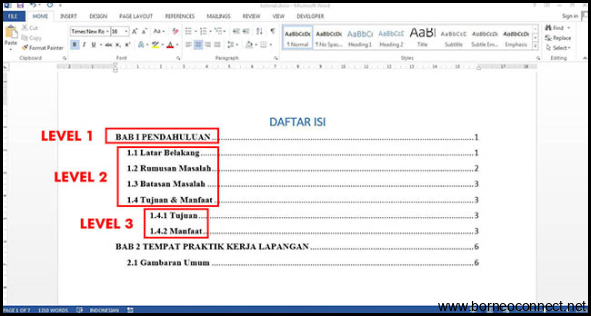Berikut adalah artikel mengenai cara membuat daftar isi otomatis di Word 2019.
Berikut adalah artikel mengenai cara membuat daftar isi otomatis di Word 2019.
Pengantar Ikhtisar Topik
Daftar isi adalah bagian penting dari sebuah dokumen atau laporan karena memberikan ringkasan tentang konten yang ada dalam dokumen tersebut. Namun, membuat daftar isi secara manual bisa memakan waktu dan repot. Oleh karena itu, dalam artikel ini akan dibahas cara membuat daftar isi otomatis di Word 2019.
Langkah-langkah untuk Membuat Daftar Isi Otomatis di Word 2019:
Table of Contents
1. Membuat jenis judul
Sebelum membuat daftar isi otomatis, Anda perlu menentukan jenis-jenis judul yang akan dimasukkan ke dalam dokumen seperti Heading 1, Heading 2 dan seterusnya.
2. Menandai judul
Setelah jenis-jenis judul sudah ditentukan, selanjutnya Anda perlu menandai setiap judul dengan menggunakan gaya Heading yang sudah dibuat tadi.
3. Mengatur level heading
Setelah menandai semua jenis-jenis judul yang ada dalam dokumen, atur level heading masing-masing untuk ditampilkan pada daftar isi.
4. Memilih opsi daftar isi
Pada tab “References”, klik pilihan “Table of Contents” yang terletak pada bagian kiri atas ribbon menu. Kemudian pilih salah satu format dari beberapa opsi daftar isi yang tersedia.
5. Menyesuaikan tampilan
Gunakan opsi “Update Table” pada tabel untuk menyelaraskan setiap perubahan pada struktur dokumen dengan tabel daftar isi.
Rangkuman
Membuat daftar isi otomatis sangat berguna bagi Anda yang sering menulis dokumen atau laporan. Dalam artikel ini, sudah dibahas lima langkah mudah membuat daftar isi otomatis di Word 2019, yaitu menentukan jenis judul, menandai judul, mengatur level heading, memilih opsi daftar isi dan menyesuaikan tampilan. Dengan cara ini, Anda bisa menghemat waktu dan memudahkan pembaca untuk mencari informasi yang mereka butuhkan dalam dokumen Anda.
 Borneo Connect Berita Informasi Teknologi Terbaru
Borneo Connect Berita Informasi Teknologi Terbaru